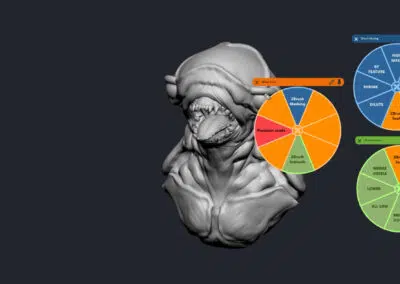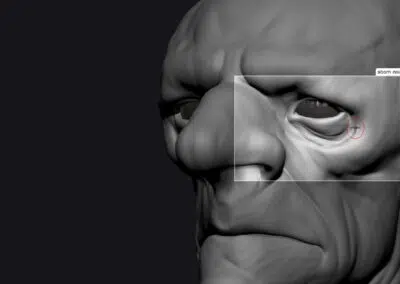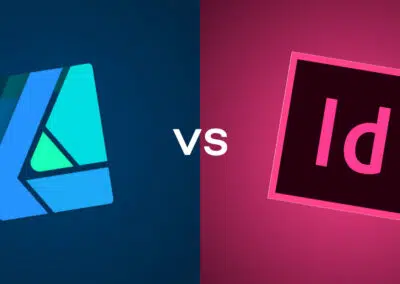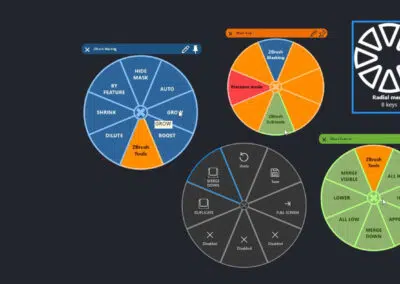Quizá lleves un tiempo utilizando Adobe Photoshop, o quizá estés empezando. Hay muchas formas de hacer cualquier tipo de edición en el software, así como todo tipo de consejos, trucos y hacks para hacer las cosas de forma más sencilla y fácil.
Unmesh Dinda, el creador detrás de PiXimperfect, es conocido por sus tutoriales que presentan algunas de las transformaciones más dramáticas e impactantes posibles con Adobe Photoshop, como los tutoriales anteriores que hemos presentado en este blog, como Convertir el día en noche y Recortar el pelo de un fondo ocupado. En el siguiente vídeo y tutorial, Dinda saca otro de sus asombrosos trucos: Convertir el verano en invierno. Mira el vídeo o sigue leyendo para ver cómo lo hace.
Este tutorial es breve pero denso, ya que utiliza relativamente pocos pasos para revisar completamente toda la imagen. De forma similar al tutorial de convertir el día en noche, invierte los colores de la escena, transformando una escena veraniega llena de verdes y amarillos en una blanca escena invernal con una espolvoreada de nieve.
Selección de color
Lo primero que hace Dinda es seleccionar todo lo verde de la imagen con la herramienta Seleccionar gama de colores > , encapsulando toda la hierba y el follaje. Añade área a la selección varias veces con el Cuentagotas, incorporando múltiples tonos de verde. A continuación, arrastra hacia arriba el control deslizante Desenfoque, de modo que se incluya casi todo lo que rodea las zonas inmediatas, lo que le proporcionará una selección más completa con bordes que no serán tan nítidos.
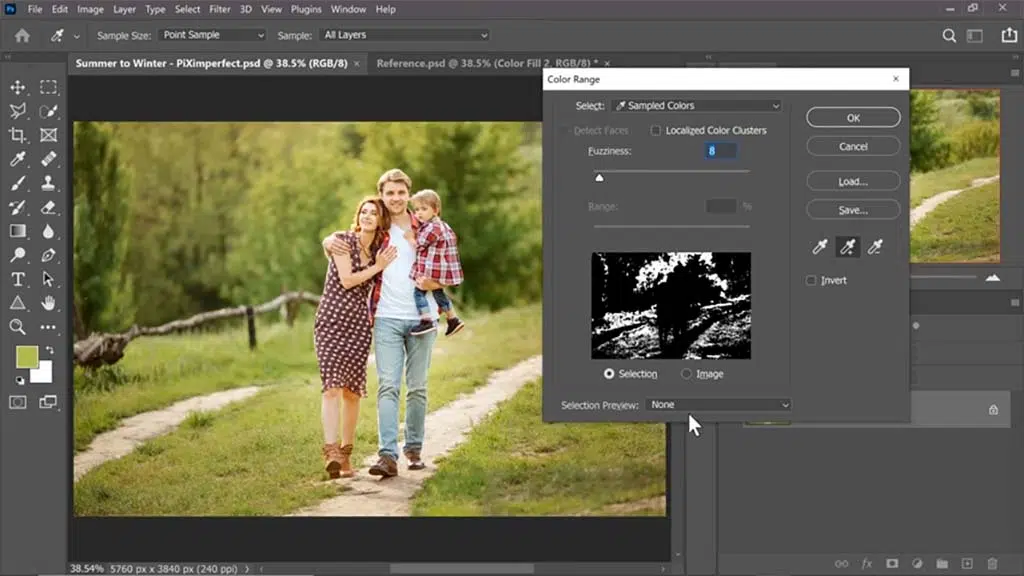
Cambiar el follaje
Con la selección activa, crea una capa blanca de Ajuste de Color Sólido. Esto hará que los árboles del fondo se vuelvan blancos para que parezca que están cubiertos de nieve. "Pero sólo lo queremos en las zonas luminosas", dice. "No queremos reventarlo absolutamente con nieve". Así que, para conseguir un buen equilibrio, utiliza "Mezclar si", un control deslizante del panel Estilos de capa que suele utilizar para varios efectos en sus tutoriales, para que se vea parte de la capa subyacente: los verdes de los árboles.
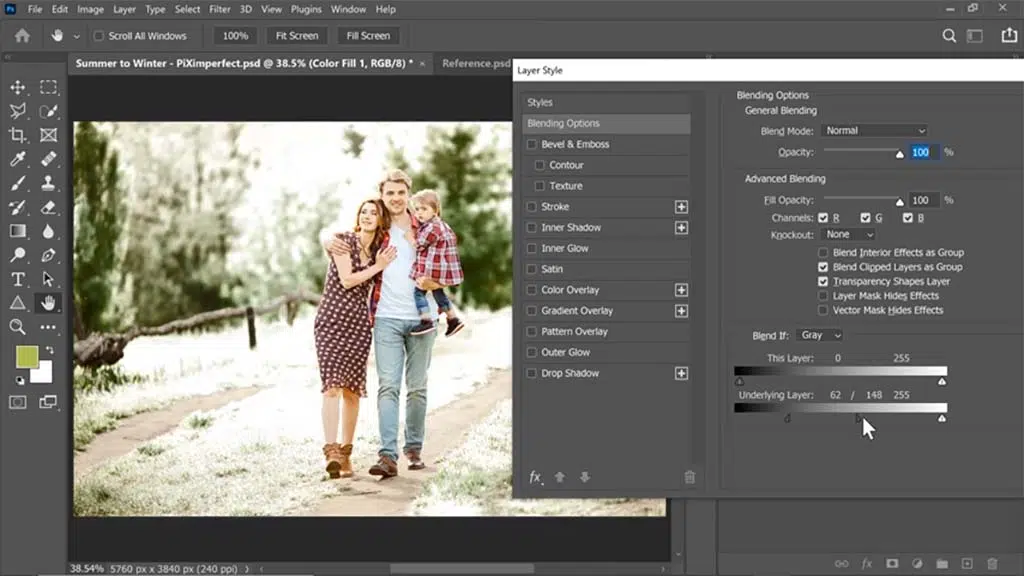
Consejo clave: Si pulsas Alt y haces clic en un deslizador, se dividirá en dos partes para que puedas establecer un rango de valores en lugar de uno solo.
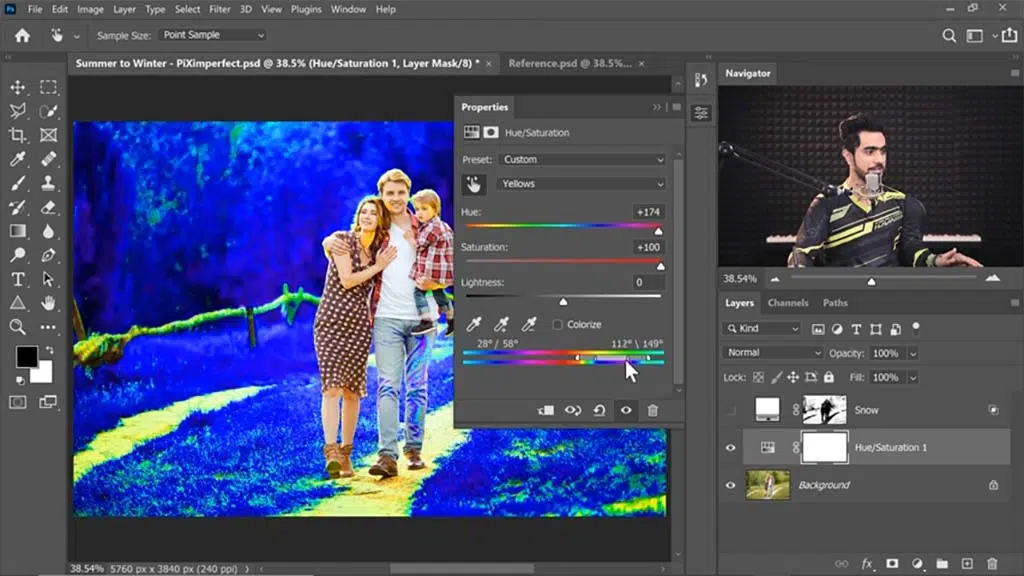
A continuación, desactiva la capa de Ajuste de Color Sólido y crea encima una capa de Ajuste de Tono/Saturación. Para disminuir la saturación de las zonas verdes, primero tiene que aumentarla. Después de utilizar el Cuentagotas sobre la hierba para seleccionar la gama de colores del follaje, sube al máximo los deslizadores de Tono y Saturación, convirtiéndolo en azul brillante, luego baja la Saturación y sube la Luminosidad para que se convierta más bien en un gris claro nevado.
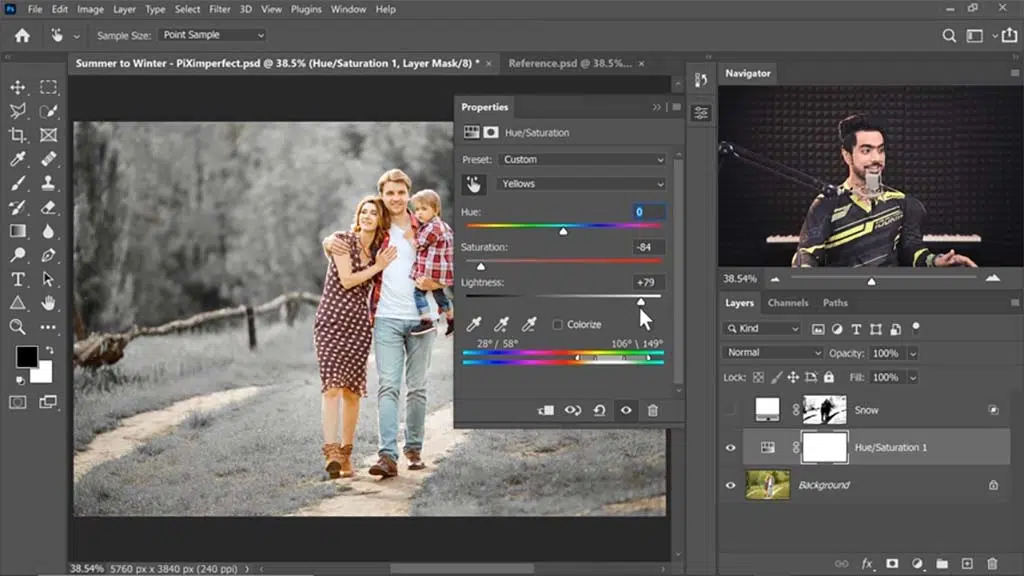
Y cuando vuelve a activar la capa blanca de Ajuste de Color Sólido , parece como si los árboles estuvieran totalmente cubiertos de nieve, excepto algunas zonas más oscuras de la parte inferior que deja verdes intencionadamente.
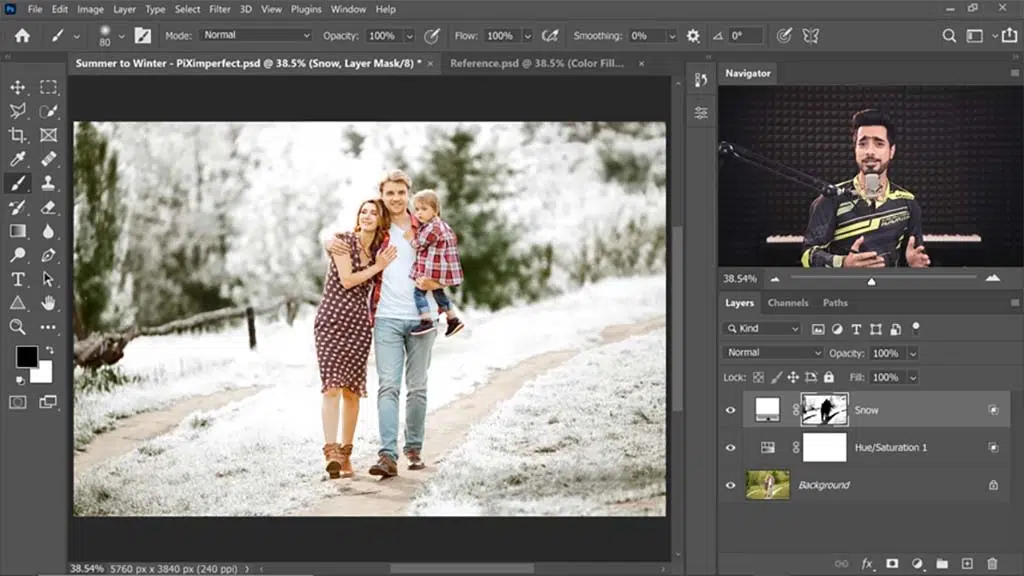
Correcciones
Un pequeño detalle: Algunos de los cambios de iluminación y color invaden a los sujetos, haciéndoles parecer más expuestos y pálidos de lo que deberían. Aquí es donde entra en juego tu Wacom pen tablet o monitor interactivo - Dinda utiliza un Wacom Intuos Pro - para estos lugares en las caras y el pelo, los pinta sutilmente utilizando una Máscara. En los lugares donde invaden la pierna de la mujer, utiliza la herramienta Selección Rápida para seleccionar su pantorrilla y, a continuación, pinta de negro sobre la máscara para borrarla.
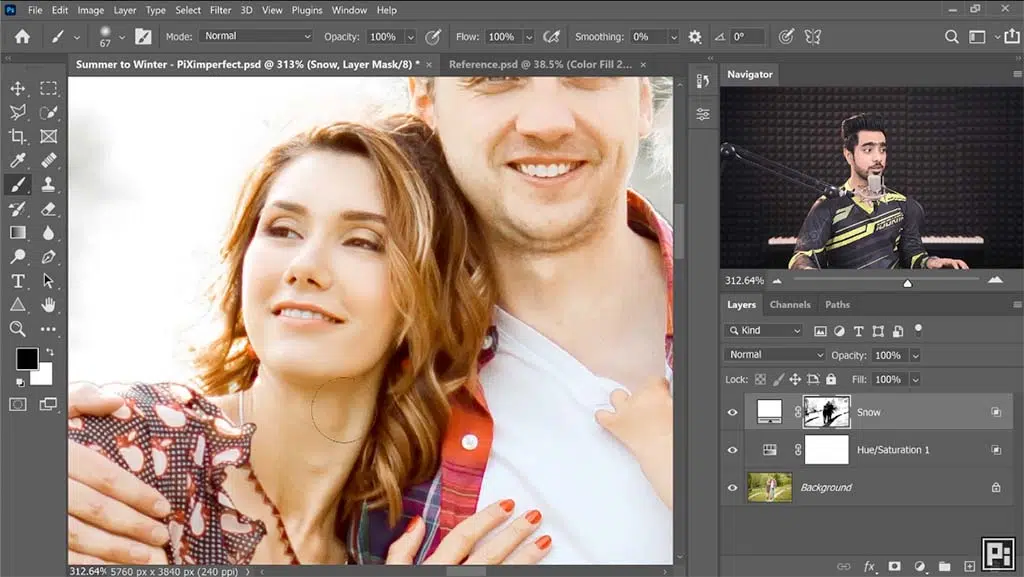
Añadir nieve
Es entonces cuando Dinda añade la nevada real que veremos a la deriva delante y detrás de los sujetos. Divide el proceso en dos secciones: nieve de fondo y nieve de primer plano. Para la nieve de fondo, utiliza dos activos de nieve -imágenes de nieve blanca sobre fondo negro- que descargó de Envato Elements.
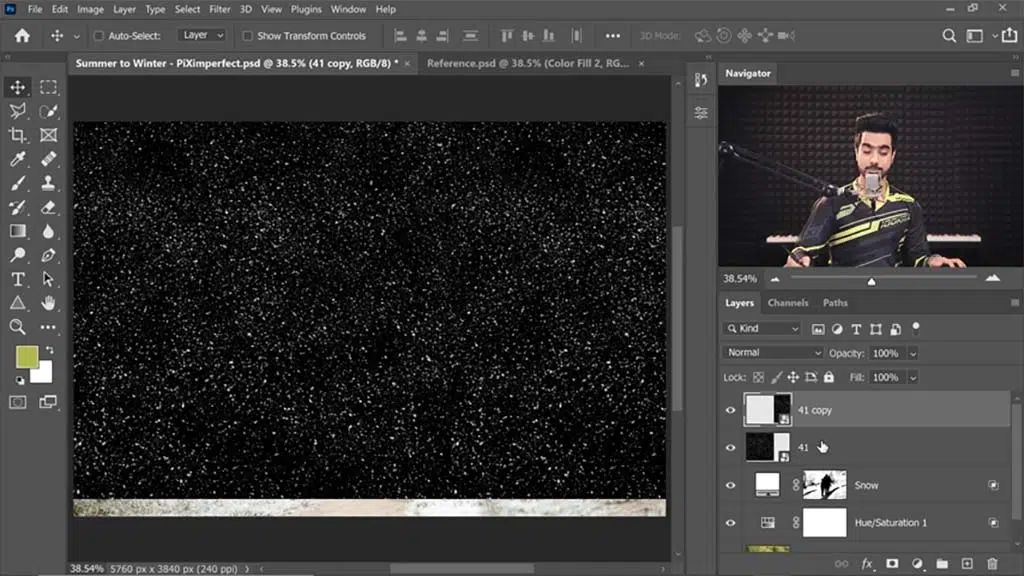
Para cubrir el fondo, convierte las dos imágenes fusionadas en un Objeto Inteligente, y establece el Modo de Fusión en Pantalla, que hace que sólo se vea el blanco. Al ser para la nieve detrás del sujeto, pinta de negro sobre la capa Máscara para eliminar toda la nieve que atraviesa el primer plano del sujeto. También utiliza ligeramente el Desenfoque Gaussiano para que la nieve aparezca desenfocada.

Para la nieve del primer plano, hace básicamente lo mismo, excepto con una imagen de copos de nieve que caen mucho más grandes. Y como el activo que utiliza no cubre toda la imagen, gradúa la máscara hacia arriba desde abajo para borrar parte de la parte inferior, creando una transición suave hacia los copos de nieve de la parte superior. También borra juiciosamente algunos de los copos de nieve más molestos de encima de los sujetos.
La imagen final:


Sobre el autor
Cameron "C.S." Jones es un escritor e ilustrador afincado en West-Philly que colabora con Wacom desde hace cuatro años. Puedes ver más de su trabajo, incluidas la mayoría de sus contribuciones a este blog, en thecsjones.com, o síguelo en Instagram o Twitter.